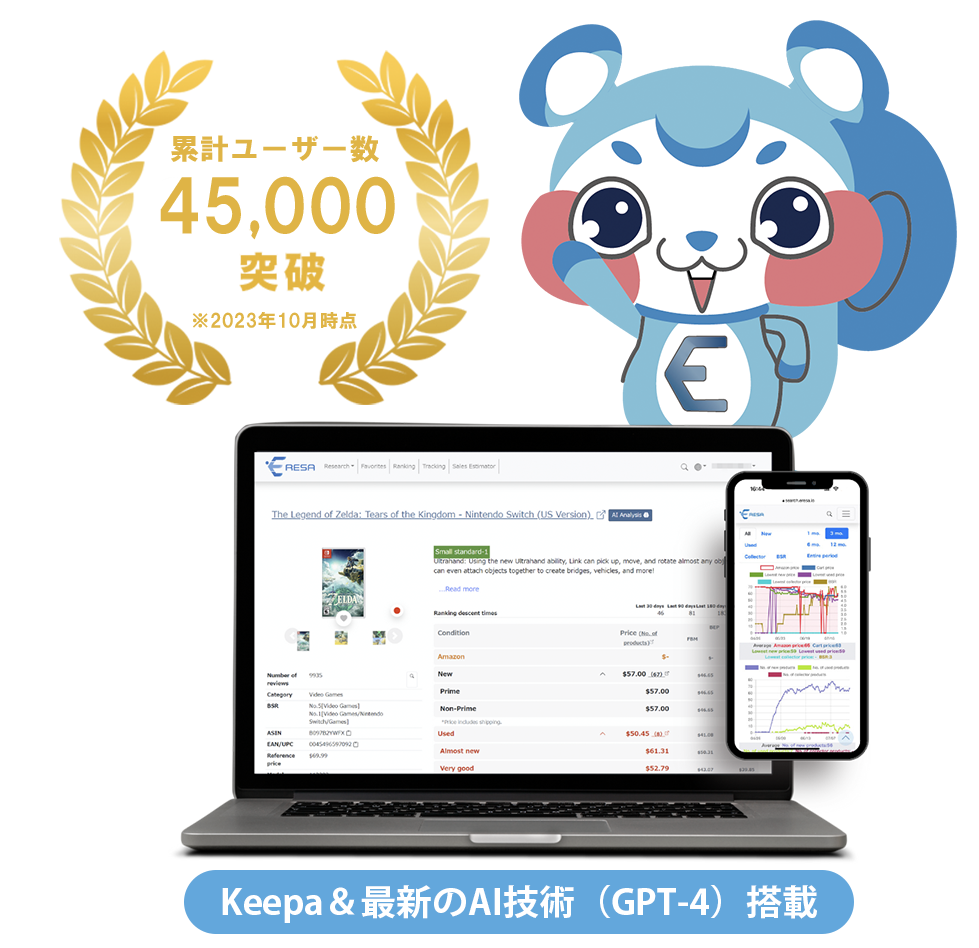【2022年版】Amazon出品アカウントの登録方法と出品の手順について

Amazonで商品を販売する際は、購入とは別に出品(セラー)アカウントが必要になります。
登録する手順は、年々変わるので今回は2022年度の最新版を紹介していきますね!
「Amazon出品アカウントを作る方法を知りたい!」
「Amazonセラーアカウントを作るには?」
「Amazonで出品する方法を教えてほしい!」
今回は、このような悩みを抱えている人のために、Amazon出品アカウントを作る方法と実際に出品する方法について解説していきます!

Amazon出品アカウント開設前に用意しておくものを紹介します!
Amazonでセラーアカウントを作りたいと思った場合は、それぞれ用意しておくものがあるので紹介しますね!
アカウント開設に必要なものなので、しっかり押さえておきましょう。
- クレジットカード※デビットカードでも可
- 銀行口座
- 携帯電話※キャリア契約あり
- メールアドレス
- 身分証明書
- 銀行通帳の映し
1.クレジットカード※一部のデビットカードも利用可能
これらがあれば、Amazonでセラーアカウントを作ることができます。
近年、Amazonでは悪質なコピー品を出品するようなアカウントが増えてきたことを背景に、登録が厳しくなっています。
以前までは、銀行口座の映しは必要ありませんでしたが、必ず求められるようになりました。
今後も変わることが予測されますし、その都度改定情報を更新していきたいと思います◎
Amazonの出品アカウントを作成する手順を紹介します!
Amazonのセラーアカウント登録に必要なものがそろったら、いよいよ登録していきます!
登録手順は年々複雑になっており、私が開設したときから、数年空いただけですが必要書類の提出や、登録画面が異なっていました…
少し難しいですが、これから紹介する手順に沿って進めれば問題ありませんよ!
- 1.アカウント開設ページに移動する
- 2.個人・法人を選択する
- 3.出品者情報を入力する
- 4.登録する販売先を選ぶ※原則は日本
- 5.クレジットカードを登録する※デビットカードでも可
- 6.ストア情報を入力する
- 7.通帳の映し・身分証明書の提出
- 8.大口・小口出品の選択
- 9.登録完了
この手順を守れば、Amazonのアカウントを開設することができます!
ECサイトに登録する方法とは異なり、少し複雑ですが手順を守って進めていきましょう!
1.アカウント開設ページに移動する
Amazonでアカウントを開設したいと思っているなら、登録画面を開く必要があります!
こちらのリンクを開いて、ページに移動しましょう。
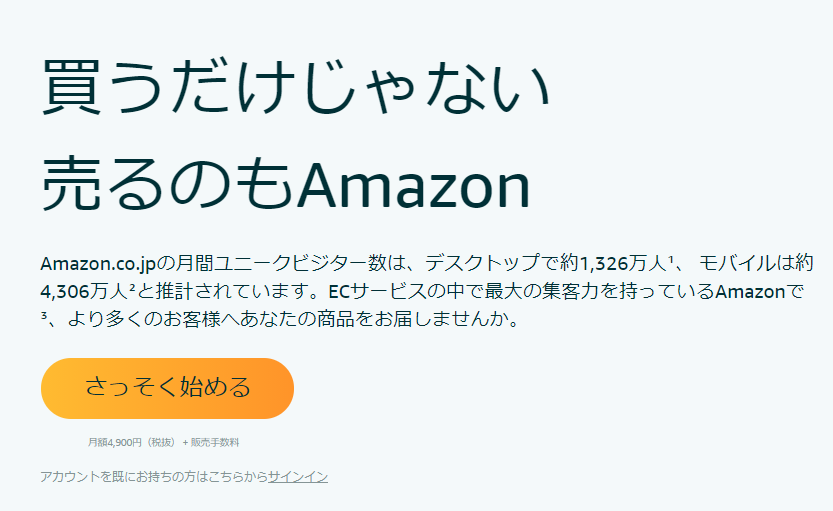
すると、このような画面が開くと思うので、”早速始める”をクリックします。
クリックすると、以下の画面が出てくるのですが、出品用アカウントを持っていない場合は、新規登録をしなければなりません。
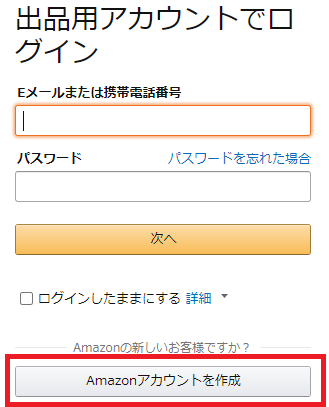
赤枠で囲んでいる場所をクリックすると、購入用アカウント同様に”メールアドレス・パスワード”を入力しましょう。
各種情報を入力して、次へを押しましょう!
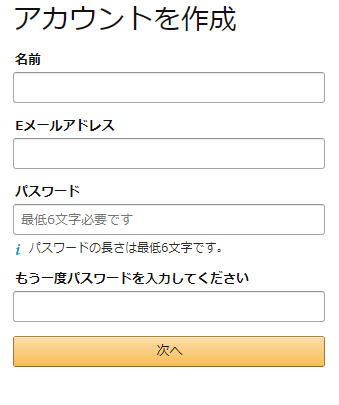
次へを押すと、登録アドレス宛にメッセージが届きます。
認証コードが送られてくるので、そちらを入力したら出品用アカウントの開設は完了します。
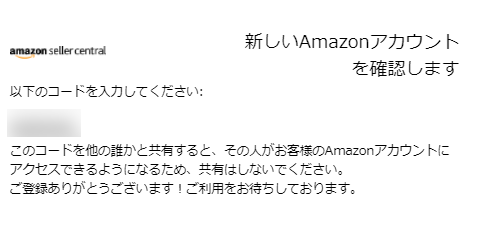
アカウントの作成が完了したら、次のステップに移りましょう。
2.個人・法人を選択する
Amazonアカウントを作成する際ですが、個人か法人か選択しなければなりません。
アカウント作成画面に移動すると、以下の画面が表示されます。
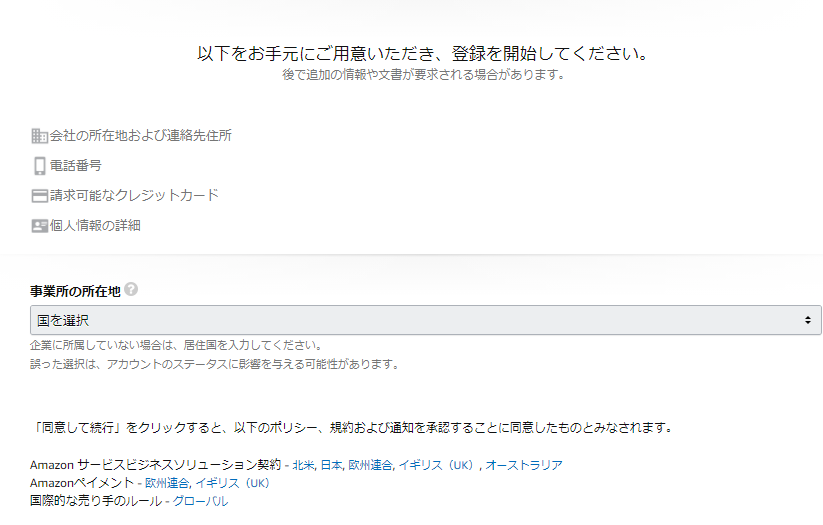
こちらの画面が表示されたら、事業所として置く住所と名前を入力しましょう。
個人事業主の場合は、個人で構いません。
※今回は個人で進めていきます
入力が完了したら、同意して進めてきましょう。
個人・法人の基準は、法人登記をしているかどうかです。
開業届を出して、個人事業主として活動している人は、個人として働いていくことになります。
そのため、選択画面では”個人”を選択しましょう◎
Amazonでは、いずれもアカウントを作成することができるのですが、法人でアカウントを作るほうが面倒です…笑
3.出品者情報を入力する
個人事業主の場合は、所在地と業種を選択して、次に進めると出品者情報を入力できる画面に移動します。
こちらでは、Amazonに登録する情報を入力する必要があります。
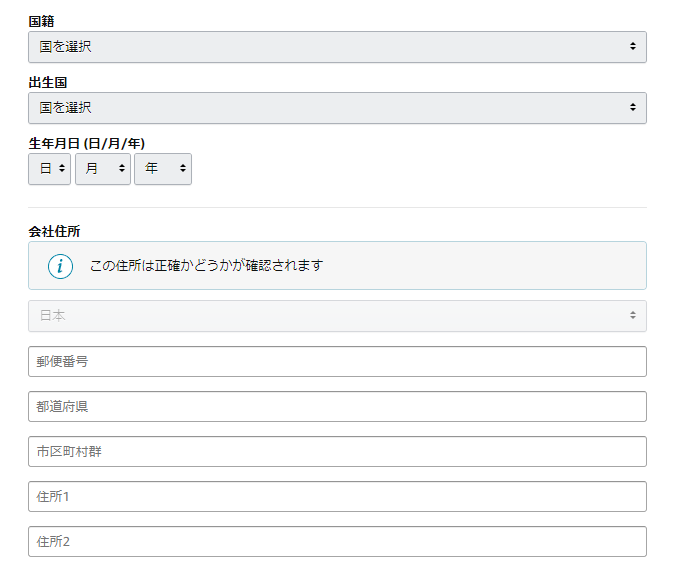
登録する情報は、以下の通りです。
- 国籍
- 出身国
- 身分証明書の設定
- 生年月日
- 運転免許証の番号
- 名前
- 登録住所
- 電話番号
ECサイトで登録するような基本情報なので、それぞれ入力しましょう。
また、身分証明書を設定する項目では、本人確認をする際に提出する証明書を選ぶ必要があります。
※設定後変更可
こちらの情報は、Amazonのアカウントページで公開される情報です。
トラブルがあった際に、問い合わせや返品をスムーズに行うためにも、しっかり設定しておきましょう!
ちなみに、虚偽の情報入力してしまうと、Amazonから警告が来てしまうので要注意です!
4.登録するマーケットプライス(販売先)を選ぶ※原則は日本
出品者情報を入力したら、登録する販売先を選びましょう。
Amazonでは、”マーケットプレイス”と呼ぶのですが、現段階で三つの販売先を選ぶことができます。
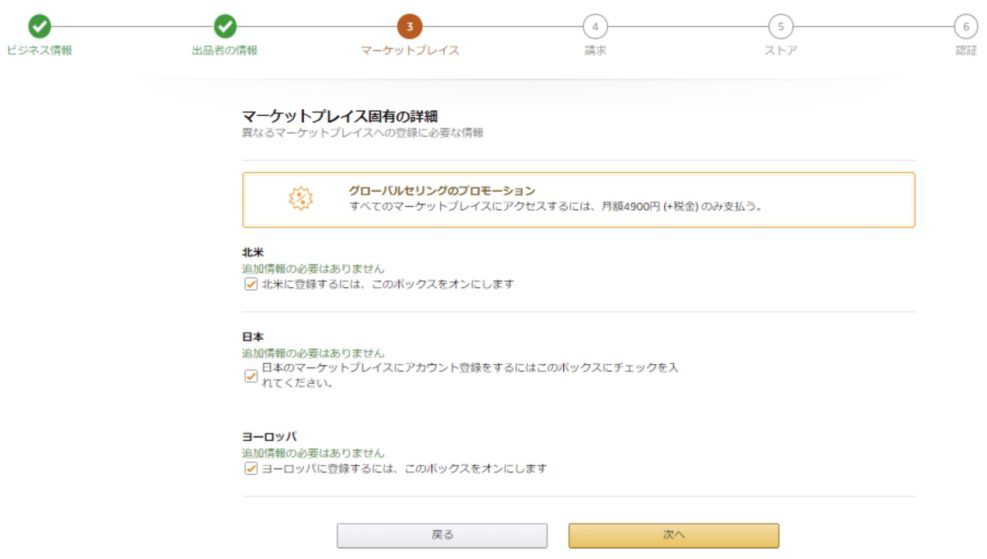
国内で販売する場合は、日本を選択しましょう。
国内販売のみを検討しているなら、日本のみを選択して次の画面に進まなければなりません。
仮に、北米・ヨーロッパにチェックを入れたまま進めてしまうと、販売先が海外に拡大してしまいます。
アカウント作成後に変更することはできますが、知らないまま出品してしまうと、勝手に海外のユーザーから購入されてしまうことがあるので注意しましょう。
そのため、輸出入を検討していないなら、日本のみを選択します。
それ以外はトラブルになる可能性があるので、選択しないようにしましょう。
5.クレジットカードを登録する※一部デビットカードでも利用可能
マケプレを選択して、販売先を選んだら、次は支払いに使うクレジットカードを登録する必要があります。
クレジットカードは、大口登録をする際に4,900円(税別)の登録費がかかるので、その費用を支払う際に必要です。
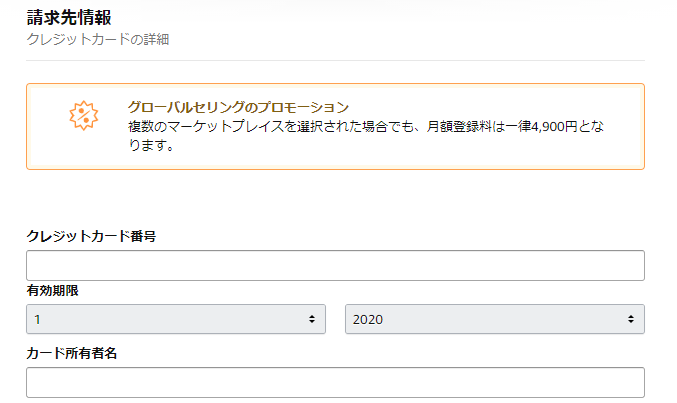
しかし、転売をして利益が出た場合は、売上金から差し引かれます。
そのため、実質クレジットカードから差し引かれるのは初回登録のみです!
クレジットカードは、法人カードでも個人カードでも登録可能です。
利用できるブランドも多く、主要国際ブランドならどれでも利用できますよ!
”クレジットカードがないから登録できないな…”とという人に朗報です!
今回、検証のためデビットカードで登録しましたが、普通に登録できました◎
プリカなどは無理ですが、デビットカードで決済できるなら、所定の銀行口座を開設して発行するのみですよ!
※オススメは三菱UFJのデビットカードです
6.ストア情報を入力する
クレジットカードの入力が完了した後は、ストア情報を入力しましょう。
ストア情報とは、あなたがAmazon転売をする際に、どのようなストア名で運営していくのかということを設定できます。
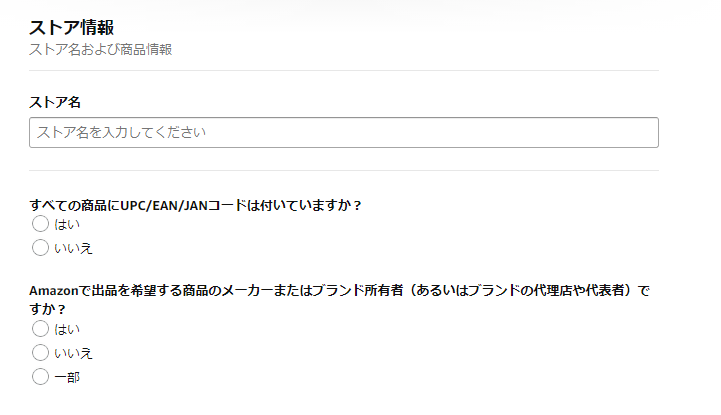
こちらのストア名を選択すると、出品者一覧に表示される各種ストア名に表示されるようになります!
売り上げに影響することはないので、自分が好きなものを選ぶと良いでしょう。
ストア名を入力したら、JANコードの有無などを選択します。
販売する商品にJANコードがついているかどうかを指定するわけですが、基本的には”はい”を選択します。
OEM専門で出品をする場合はチェックしなくても良いですが、少しでも新品・中古などを仕入れて転売するなら、はいを選択します。
7.通帳の映し・身分証明書の提出
本来なら、ここまで進めたら出品カテゴリーを選択して、登録が完了していたのですが、2020年の改定に伴い、身分証明書の提出が義務付けられました。
銀行通帳の写しと身分証明書の提出を求められるので、それぞれ提出しましょう。
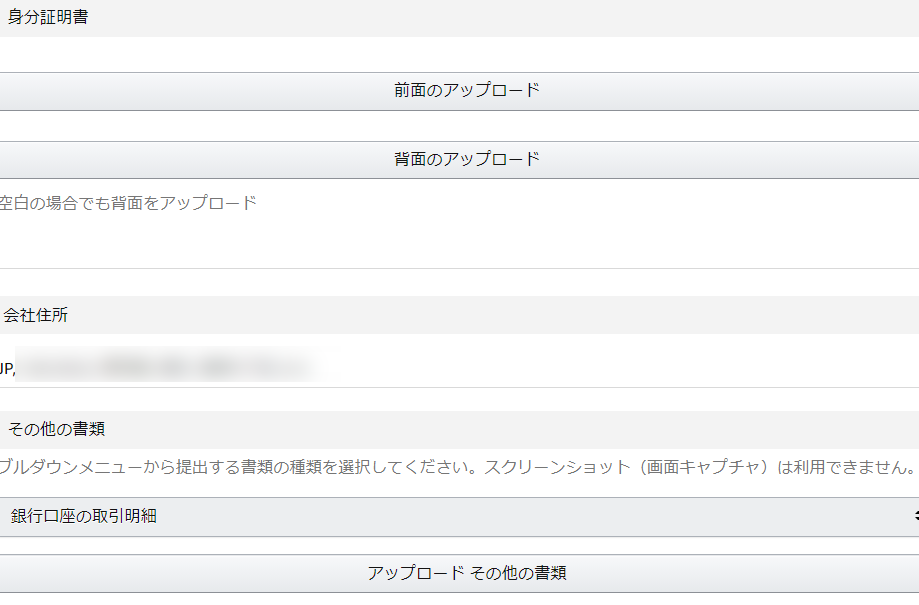
まず、本人確認書類ですが、住所が記載されていて、出品者情報と整合性が取れるようなものであれば問題ありません。
提出が完了したら、営業日から2日程度で承認されます!
※不備がなければ
身分証明書の提出が完了したら、銀行通帳の映しを提出しなければなりません。
過去3か月以内に入出金がある通帳に限りますが、原本があるなら写真を撮って提出するだけでよいです。
ネットバンクの場合は、公式が発行した明細のPDFデータで代用できます。
振込先として指定する他、悪質なセラーの登録防止にもつながります。
8.ライブビデオ電話による面談をお行う
必要書類の提出が終わると、本人確認としてAmazon担当者とのビデオ通話による認証(面談)になります。(この画面が表示されない場合もあります。)
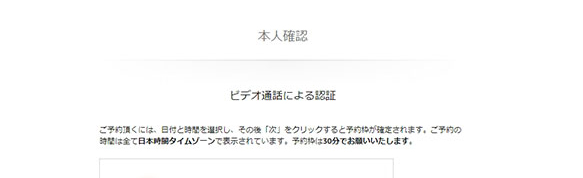
審査日は予約制になっており、平日10時から17時30分の間で日時を自由に選択できる形式(30分おきの時刻設定)が可能です。
なおビデオ通話はZoomではなく、AWSで提供しているAmazon Chimeというサービスを使用します。
ビデオ通話当日になりましたら下記のようなメールで送られるリンクにアクセスします。
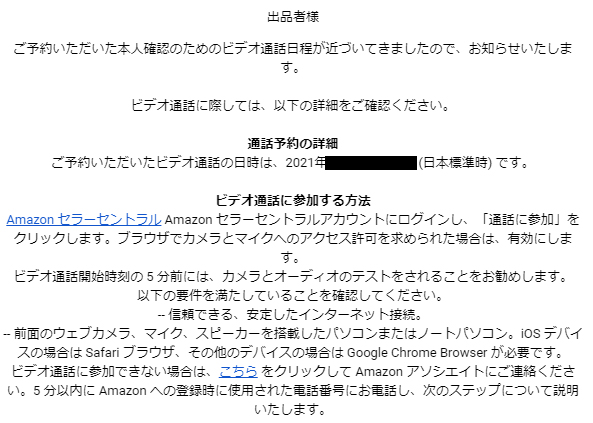
※顔出しは必須なので、カメラ付きノートパソコンや外付けウェブカメラが必須になります。
ビデオ審査の流れや聞かれることについて
- フルネームの回答
- e-mailのアドレスの回答
- 提出した運転免許証を顔の近くに持ってきて本人確認(※免許証が本物かのチェックもあり)
基本的には上記の流れとなっております。
ビデオ審査が無事終わったらすぐにAmazonから下記のようなメールが届きます。
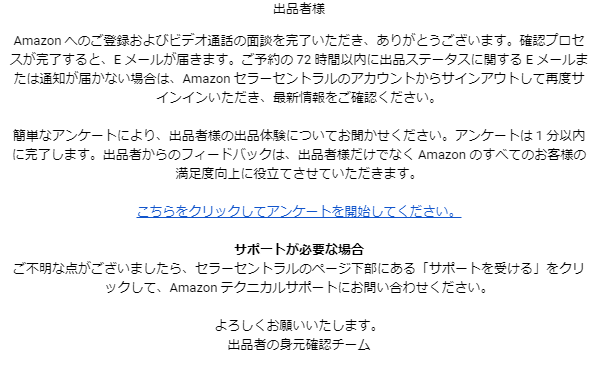
そして数時間後(早ければ)には出品登録完了メールが届きます。

9.大口・小口出品の選択
基本的に、本人確認書類の提出が完了した時点で、大口・小口の選択ができましたが、現在はトップページの時点で決まっています。
先ほどアクセスしてもらった、以下のページですが、大口出品登録をするリンクになっています。
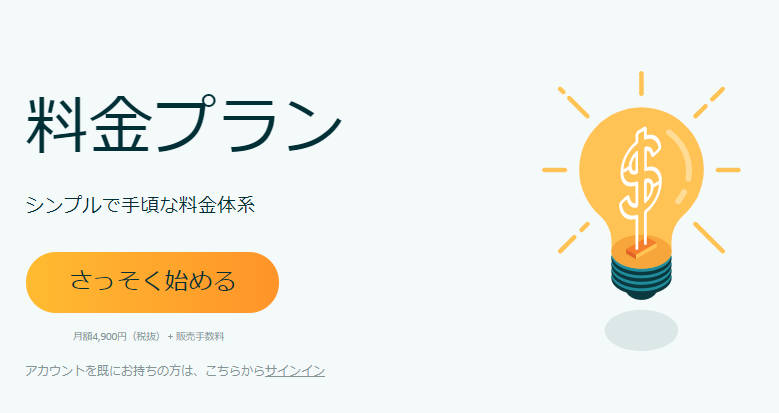
登録完了後に設定することができますが、本格的に転売をする場合は、大口出品がおすすめです。
基準としては、月間で50個以上商品を販売する人です。
大口出品は、4,900円の月額費がかかりますが、成約手数料などが無料になります。
そのため、いくら販売しても月4,900円支払うだけで利用できるのです。
一方小口登録の場合は、月額費がかからない代わりに成約手数料が1個当たり100円かかります。
※厳密には110円
つまり、49個以上売り切る自信がある場合は、大口登録をしたほうが良いです!

10.登録完了
これらの手順通りに進めたら、Amazonのアカウント登録が完了します!
従来では、身分証明書の提出がなかったので、その日にアカウントを開設することができましたが、現在では最低でも2日はかかります。
本人確認書類が受理された時点で、登録が完了するので気長に待ちましょう。
アカウントの登録が完了すると、セラーセントラルという画面が開きます。
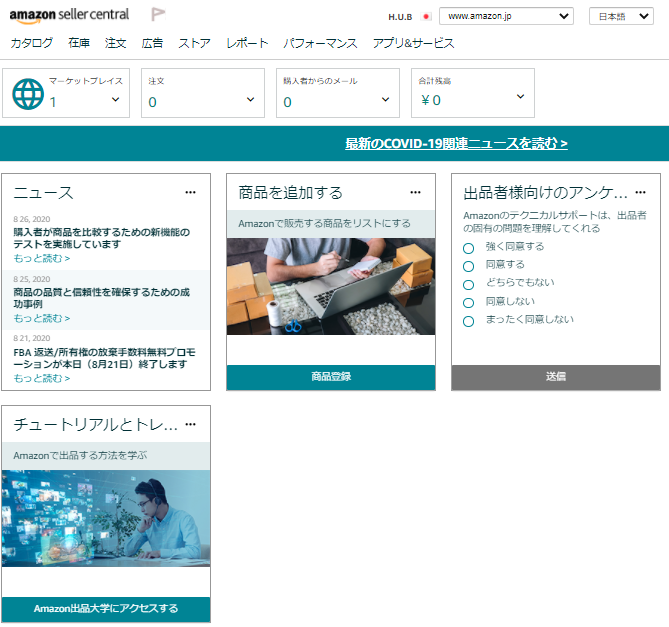
こちらの画面が表示されたら、無事登録が完了した証拠です!
セラーセントラルでは、Amazon転売の情報を全て確認できます。
管理画面のことであり、商品の出品などもこの画面から行っていきます。
売上確認なども、こちらのページから行っていくので、使い方を把握して仕入れた商品を出品していきましょう!
Amazonでアカウント開設後に商品を出品する手順を紹介します!
無事、Amazonのアカウントが開設されたら、商品を出品できるようになります。
出品手順は簡単で、ヤフオクやメルカリ同様に、表示手順に沿って進めるのみです!
具体的な手順は、以下の通りです。
Amazonの出品手順
- セラーセントラルを開いて在庫>商品登録の順で開く
- ASINで商品を到底する
- 商品を選択して出品する
- 自己配送・FBA納品を選ぶ
この手順で簡単に登録することができるのですが、初心者でも簡単です!
ただ、メルカリやヤフオクは個人で出品するので、一から出品することになりますが、Amazonの場合は”登録”という形になります。
既存で商品がある場合は、その商品を登録します。
中古の場合は写真を設定する必要がありますが、基本的には設定されていることが多いので、値段などを入力して進めるのみです!
1.セラーセントラルを開いて在庫>商品登録の順で開く
Amazonで出品する場合は、セラーセントラルにログインします。
そして、上タブにある「在庫」にカーソルを合わせて、”商品登録”というものをクリックしましょう。
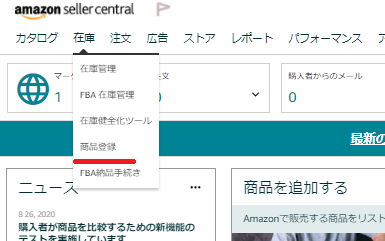
セラーセントラルでは、Amazon転売のすべてを設定できます。
商品登録も例外ではありません。
こちらのタブでは、その他にも出品後の在庫管理やFBA倉庫への納品手続きを行うことができます。
販売する商品にもよりますが、大量に商品を仕入れた場合はFBA納品がオススメです!
2.ASINで商品を特定する
商品を登録を押すと、検索ボックスが出てきます。
こちらには、様々なワードを入力できますが、商品を特定できるようにASINを入力したほうが良いです!
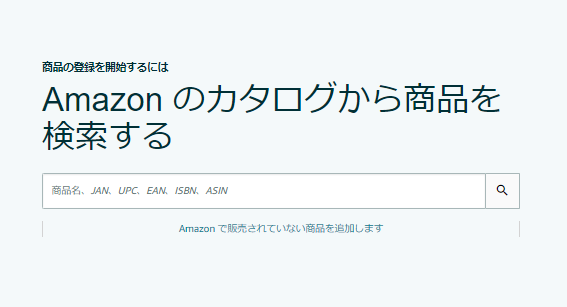
ASINは、商品に割り当てられている住所のようなものであり、商品を特定することができます。
今回は、以下の商品を出品したいと思います。
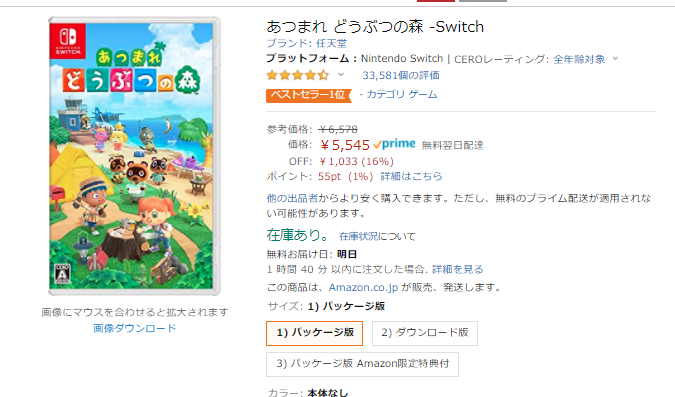
ASINコードがどこにあるかわからない人は、パソコンで「Ctrl+F」を押しましょう。
すると、右上にボックスが出てくるので、こちらにASINと入力すると、コードを特定できます。
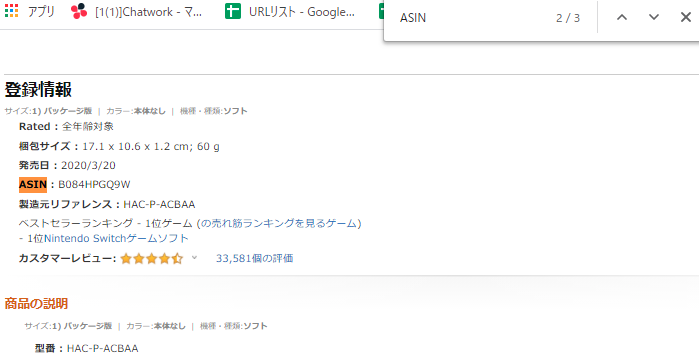
こちらの商品の場合は、「B084HPGQ9W」というコードでした!
コードをコピーして、先ほどの検索窓に貼り付けます。
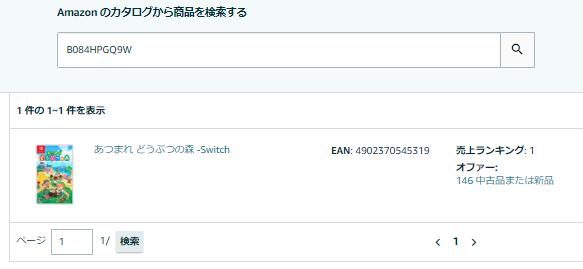
検索を実行すると、このように商品を特定することができます!
商品を特定した後は、出品手続きに移りましょう!
キーワード等で検索すると、複数の商品が出てくるので、ASINのほうが効率的です。
3.商品を選択して出品する
ASINで商品を特定したら、商品を出品する手続きに移りましょう。
出品する際はコンディションを選択しなければなりません。
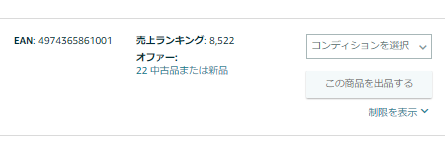
コンディションを選択する際ですが、新品を選ぶと以下のような画面が表示されることがあります。
この場合は、制限を解除しないと、その商品は出品できないので注意しましょう。
出品許可申請が通れば、無事商品を転売できるようになります。
コンディションを選択したら、商品の基本情報を入力しなければなりません。
- 販売価格
- コンディション
- フルフィルメントチャンネル
こちらを入力していくのですが、適切な値段さえ入力すれば問題ないです。
コンディションについては、正直に入力しましょう。
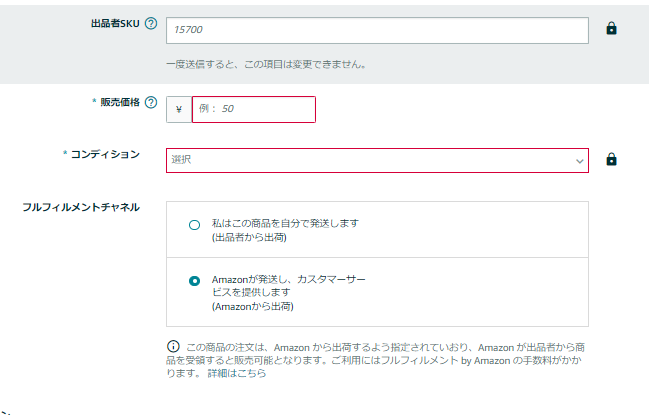
改ざんしてしまうと、トラブルになる可能性が高いですからね!
4.自己配送・FBA納品を選ぶ
最後に、自己配送・FBA納品かどうか選択します。
先ほどの詳細画面に、フルフィルメントチャネルというものがありました。
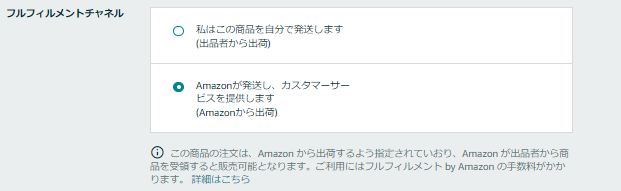
こちらは、自己配送かFBA納品かを選べる項目です。
それぞれ説明すると、以下のようになります。
- 自己配送:自分の家から配送する※梱包・発送もすべて行う
- FBA納品:Amazonの倉庫に納品する
個人的にお勧めなのは、FBA納品です。
Amazonの倉庫に送る必要がありますが、そのあとはAmazonに委託できます。
商品の梱包業務から発送業務まで、すべてを一任してくれます◎
そのため、手間を省きたい人は”Amazonから出荷”を選択すると良いでしょう。
手数料などを加味すれば、大量出品する場合はFBA納品がオススメです!
まとめ
今回、Amazonでアカウントを作る方法と出品する方法について解説しました!
Amazonは、転売で最も使うことが多いプラットフォームであり、多くの人が利用しています。
登録する手順は少し面倒ですが、これもAmazon転売をするためです!
紹介した手順通りに進めれば、誰でも開設できますよ◎
出品手順に関しても簡単で、商品登録という形になるので、通常のECサイトへの出品に比べると簡単です!
Amazon転売をする際は、自己配送とFBA納品に分けられますが、それぞれにメリットがあります。
しかし、業務をほとんど委託してくれるFBA納品を使ったほうが、安定して稼げますよ◎